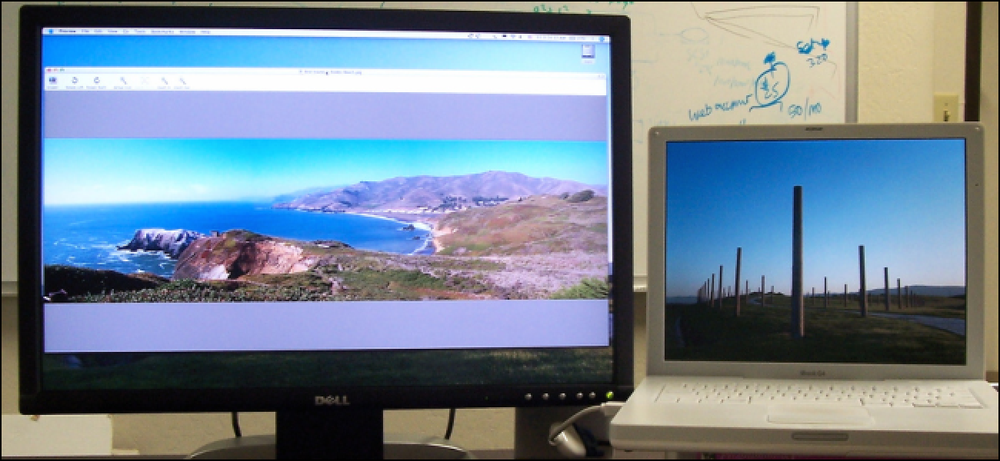למה אתה צריך להשתמש מנהל סיסמה, וכיצד להתחיל
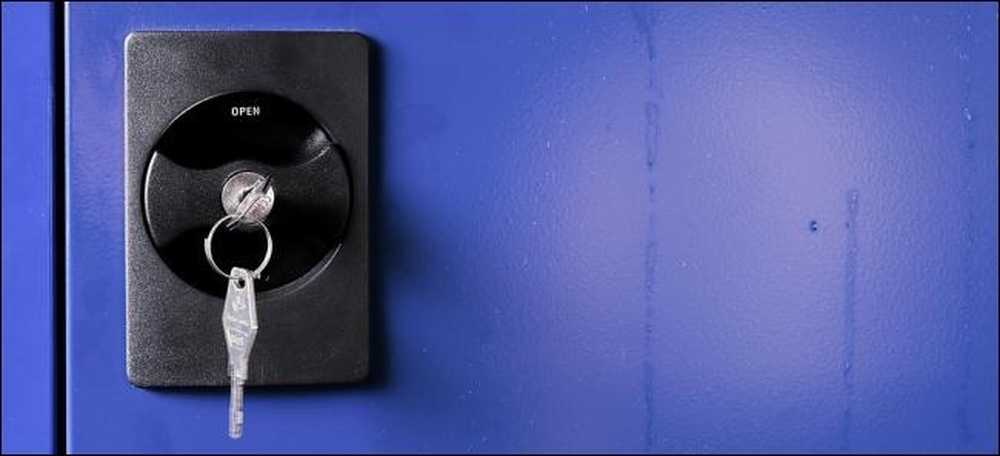
רוב האנשים משתמשים סיסמאות חלשות מאוד לעשות בהם שימוש חוזר באתרים שונים. איך אתה אמור להשתמש בסיסמאות חזקות וייחודיות בכל האתרים שבהם אתה משתמש? הפתרון הוא מנהל סיסמאות.
מנהלי סיסמאות מאחסנים את פרטי הכניסה שלך עבור כל האתרים שבהם אתה משתמש ועוזרים לך להיכנס אליהם באופן אוטומטי. הם להצפין את מסד הנתונים הסיסמה שלך עם סיסמת הורים - סיסמת המאסטר הוא היחיד שאתה צריך לזכור.
אל תעשה שימוש חוזר בסיסמאות!
שימוש חוזר סיסמה הוא בעיה רצינית בגלל דליפות סיסמה רבים המתרחשים מדי שנה, אפילו באתרים גדולים. כאשר הסיסמה שלך דולפת, לאנשים זדוניים יש כתובת דוא"ל, שם משתמש וסיסמה שילוב שהם יכולים לנסות באתרים אחרים. אם אתה משתמש באותם פרטי התחברות בכל מקום, דליפה באתר אחד יכולה להעניק לאנשים גישה לכל החשבונות שלך. אם מישהו מקבל גישה לחשבון הדוא"ל שלך בדרך זו, הם יכולים להשתמש בקישורים לאיפוס סיסמה כדי לגשת לאתרים אחרים, כגון הבנקאות המקוונת או חשבון PayPal שלך.
כדי למנוע דליפות סיסמה מלהיות כל כך מזיק, אתה צריך להשתמש בסיסמאות ייחודיות בכל אתר אינטרנט. אלה צריכים להיות גם סיסמאות חזקות - סיסמאות ארוכות, בלתי צפויות המכילות מספרים וסמלים.
Web Geeks יש מאות חשבונות כדי לעקוב אחר, בעוד אפילו אדם ממוצע סביר יש עשרות סיסמאות שונות. זכור סיסמאות חזקות כאלה הוא כמעט בלתי אפשרי מבלי להזדקק איזה טריק. הטריק האידיאלי הוא מנהל סיסמאות שיוצר סיסמאות מאובטחות אקראיות עבורך וזוכר אותן כך שאינך צריך.
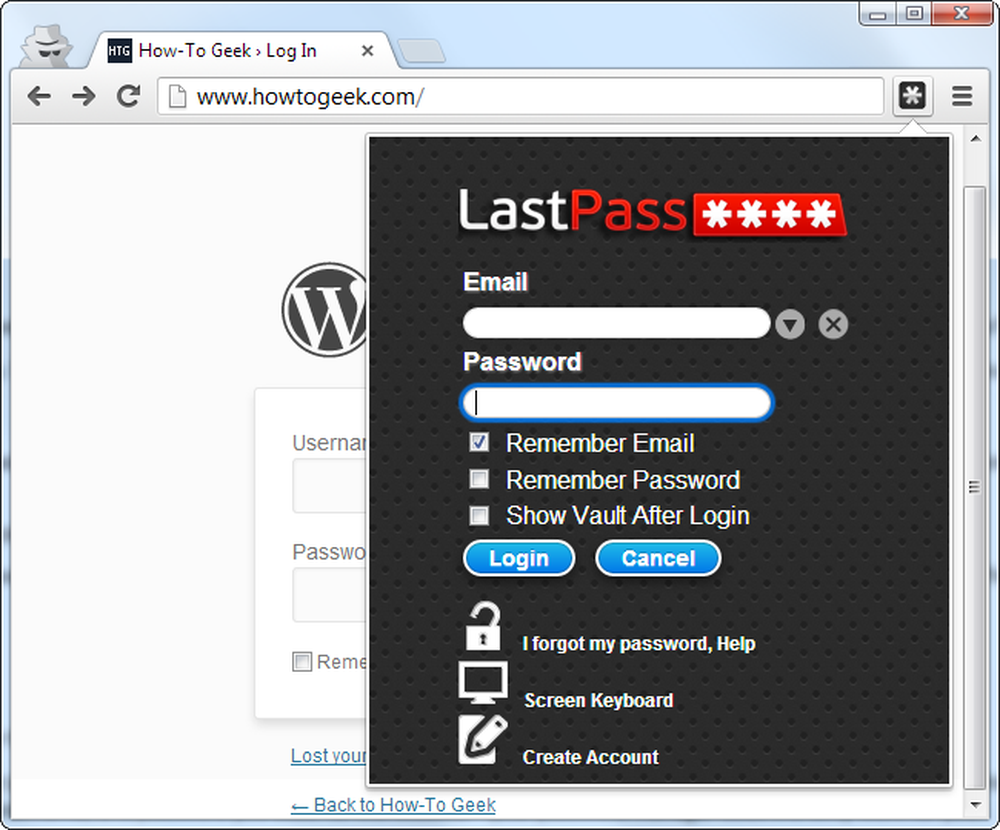
מה באמצעות מנהל סיסמה הוא כמו
מנהל סיסמאות ייקח עומס על המוח שלך, לשחרר את כוח המוח לעשות דברים פרודוקטיביים ולא לזכור רשימה ארוכה של סיסמאות.
כאשר אתה משתמש במנהל סיסמה צריך להיכנס לאתר, אתה הראשון לבקר באתר זה בדרך כלל. במקום להקליד את הסיסמה שלך לאתר, אתה מקליד את סיסמת המאסטר שלך לתוך מנהל הסיסמאות, אשר באופן אוטומטי ממלא את פרטי הכניסה המתאימים לאתר. (אם כבר נרשמת למנהל הסיסמאות שלך, הוא ימלא באופן אוטומטי את הנתונים עבורך). אתה לא צריך לחשוב על מה כתובת הדוא"ל, שם המשתמש והסיסמה שבהם השתמשת עבור האתר - מנהל הסיסמה שלך עושה את העבודה המלוכלכת בשבילך.
אם אתה יוצר חשבון חדש, מנהל הסיסמאות שלך יציע ליצור סיסמה אקראית מאובטחת עבורך, כך שאתה לא צריך לחשוב על זה, או. זה יכול גם להיות מוגדר באופן אוטומטי למלא מידע כמו כתובת, שם וכתובת דוא"ל לתוך טופסי אינטרנט.
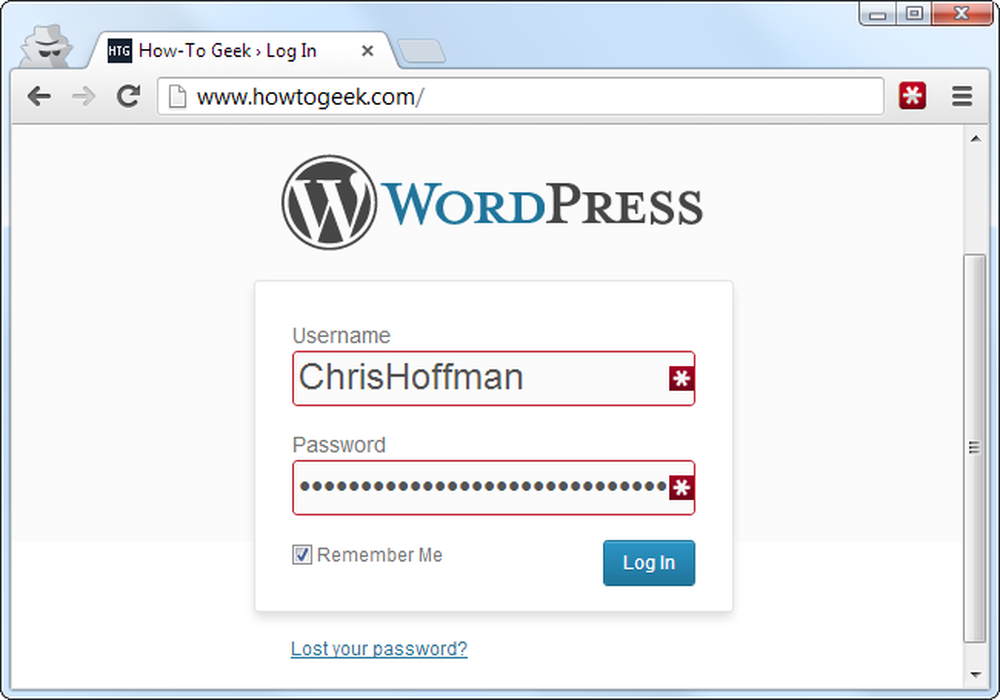
למה מנהלי סיסמאות מבוססי דפדפן אינם אידיאליים
דפדפני אינטרנט - Chrome, Firefox, Internet Explorer ואחרים - כולם משולבים במנהלי סיסמאות. כל מנהל סיסמאות מובנה בדפדפן אינו יכול להתחרות עם מנהלי סיסמאות ייעודיים. ראשית, Chrome ו- Internet Explorer מאחסנים את הסיסמאות במחשב שלך בטופס לא מוצפן. אנשים יכולים לגשת לקובצי הסיסמה במחשב ולהציג אותם, אלא אם כן אתה מצפין את הכונן הקשיח של המחשב.
ל- Mozilla Firefox יש מאפיין "סיסמה בסיסית" שמאפשר לך להצפין את הסיסמאות השמורות שלך באמצעות סיסמת "מאסטר" אחת, לאחסן אותן במחשב בפורמט מוצפן. עם זאת, מנהל הסיסמאות של פיירפוקס אינו הפתרון האידיאלי. הממשק אינו עוזר לך ליצור סיסמאות אקראיות והוא חסר תכונות שונות, כגון סנכרון בין פלטפורמות (Firefox לא יכול לסנכרן את מכשירי iOS).
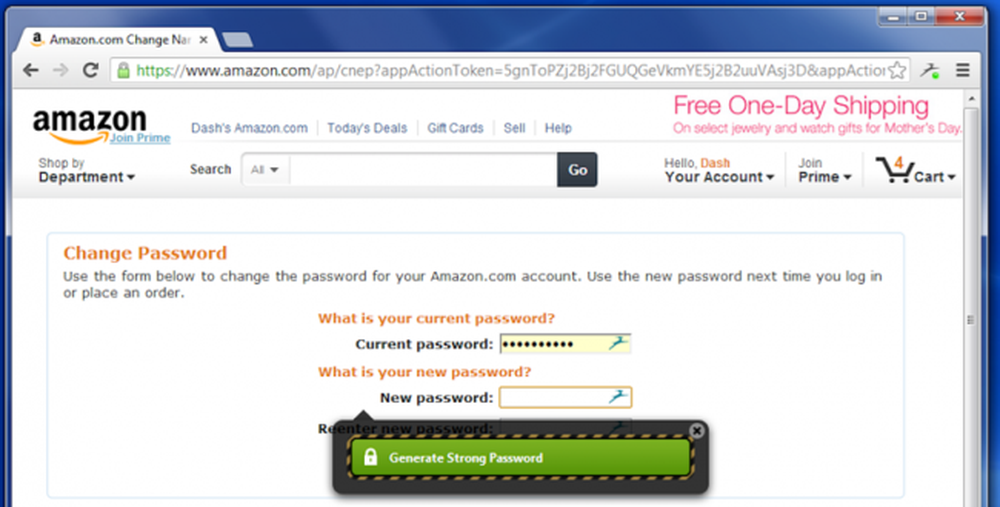 Dashlane יש גנרטור סיסמה חזקה שנבנה ממש פנימה
Dashlane יש גנרטור סיסמה חזקה שנבנה ממש פנימה מנהל סיסמאות ייעודי יאחסן את הסיסמאות שלך בצורה מוצפנת, יעזור לך ליצור סיסמאות אקראיות מאובטחות, יציע ממשק חזק יותר ויאפשר לך לגשת בקלות לסיסמאות שלך בכל המחשבים, הטלפונים החכמים והטאבלטים השונים שבהם אתה משתמש.
מנהלי סיסמאות לשימוש
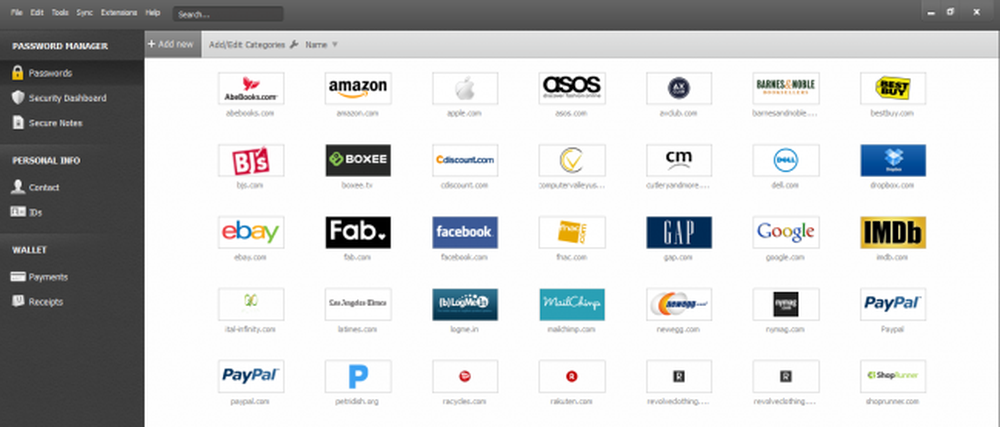 Dashlane כנראה יש את הממשק slickest של כל מנהל סיסמה
Dashlane כנראה יש את הממשק slickest של כל מנהל סיסמה מגוון של מנהלי סיסמאות זמינים, אבל שלושה להתבלט כאפשרויות הטובות ביותר. כל אחד מהם הוא אופציה מוצקה, אשר אתה מעדיף יהיה תלוי מה חשוב לך יותר:
Dashlane: מנהל סיסמאות זה הוא קצת יותר חדש, אבל מה שהם חסרים בהכרה שם הם לפצות על תכונות נהדר ויישומים חלקלק כמעט בכל פלטפורמה - Windows, OS X, iPhone, iPad, ו- Android. יש להם הרחבות עבור כל דפדפן, תכונות כגון לוח מחוונים של אבטחה המנתח את הסיסמאות שלך, ויש להן גם מחליף סיסמאות אוטומטי שיכול לשנות את הסיסמאות עבורך ללא צורך להתמודד עם זה בעצמך.
אחת התכונות הטובות ביותר של Dashlane היא שזה לגמרי חופשי להשתמש במכשיר אחד. אם ברצונך לסנכרן את הסיסמאות בין מכשירים, יהיה עליך לשדרג לפרמיה. אבל אתה יכול לבדוק את זה בחינם.
וכאשר מדובר בביטחון, דשלין יש יתרון נוסף, כי יש לך את האפשרות לשמור את כל הסיסמאות שלך באופן מקומי במחשב, ולא בענן. אז יש לך את היתרון של משהו כמו KeePass, אבל עם ממשק טוב יותר. אם תבחר לסנכרן את הסיסמאות באמצעות הענן, הן מוצפנות באמצעות AES.
LastPass: זהו מנהל סיסמאות מבוסס ענן עם תוספים, יישומים לנייד ואפילו אפליקציות שולחן עבודה עבור כל הדפדפנים ומערכות ההפעלה שתרצה. זה מאוד חזק ואפילו מציע מגוון של אפשרויות אימות שני גורמים, כך שתוכל להבטיח שאף אחד אחר לא יכול להיכנס לקמרון הסיסמה שלך. ערכנו את אפשרויות האבטחה הרבות של LastPass בפירוט רב. LastPass מאחסן את הסיסמאות שלך בשרתים של LastPass בצורה מוצפנת - הרחבת LastPass או אפליקציה מקומית מפענח ומפענח אותם בעת הכניסה, כך ש- LastPass לא יכלה לראות את הסיסמאות שלך אם הם רוצים. לקבלת מידע נוסף אודות LastPass, קרא את המדריך שלנו לתחילת העבודה עם LastPass.
KeePass: LastPass הוא לא עבור כולם. חלק מהאנשים פשוט לא נוח עם מנהל סיסמאות מבוססי ענן, וזה בסדר. KeePass הוא יישום שולחן עבודה פופולרי לניהול הסיסמאות שלך, אבל יש גם הרחבות דפדפן ויישומים ניידים עבור KeePass. KeePass מאחסן את הסיסמאות במחשב שלך, כך שאתה נשאר בשליטה עליהן - זה אפילו קוד פתוח, כך שתוכל לבדוק את הקוד שלה אם אתה רוצה. החיסרון הוא שאתה אחראי על הסיסמאות שלך, ואתה צריך לסנכרן אותם בין המכשירים שלך באופן ידני. יש אנשים שמשתמשים בפתרון סינכרון כמו Dropbox כדי לסנכרן את מסד הנתונים של KeePass בין המכשירים שלהם. לקבלת מידע נוסף, עיין במבוא שלנו ל- KeePass.
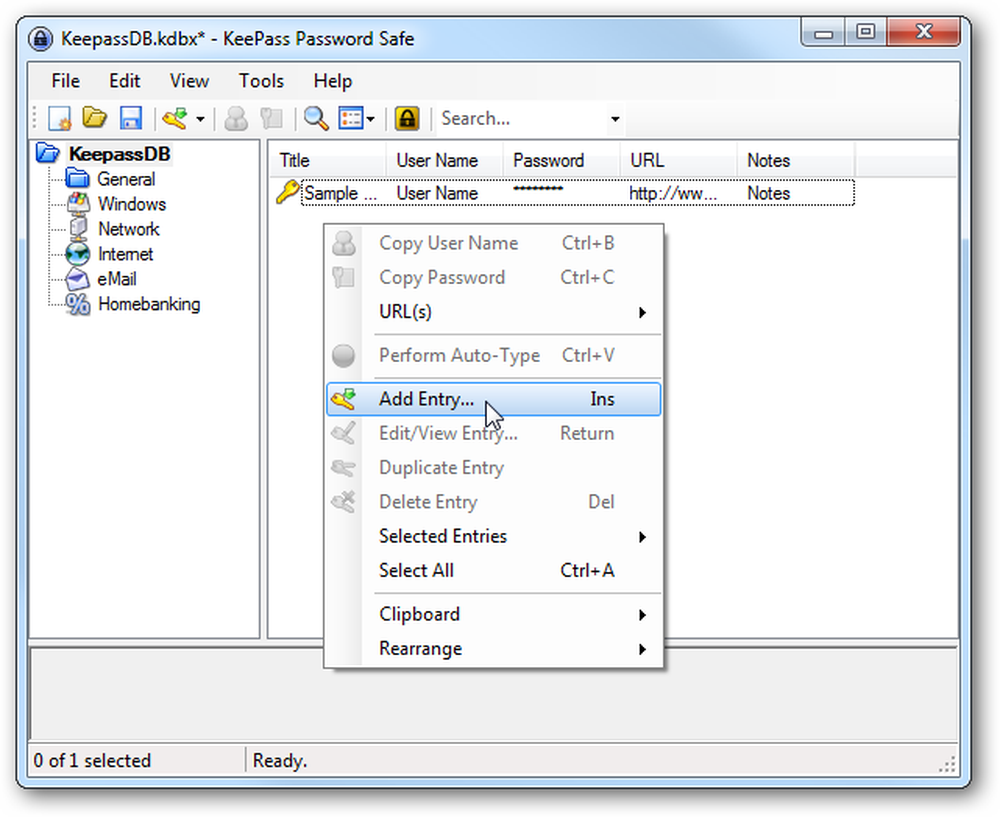
תחילת העבודה עם מנהל הסיסמאות שלך
ההחלטה הגדולה הראשונה שתצטרך לעשות עם מנהל הסיסמאות היא בחירת סיסמת המאסטר שלך. סיסמת הורים זו שולטת בגישה לכל מסד הנתונים של מנהל הסיסמאות שלך, לכן עליך להפוך אותו לחזק במיוחד - זו הסיסמה היחידה שעליך לזכור, אחרי הכל. ייתכן שתרצה לרשום את הסיסמה ולאחסן אותה במקום בטוח לאחר בחירתה, רק במקרה - לדוגמה, אם אתה באמת רציני, אתה יכול לאחסן את סיסמת המאסטר שלך בכספת בבנק. תוכל לשנות את הסיסמה מאוחר יותר, אך רק אם תזכור אותה - אם תאבד את סיסמת המאסטר שלך, לא תוכל להציג את הסיסמאות שנשמרו. זה חיוני, שכן הוא מבטיח שאף אחד אחר לא יכול להציג את מסד הנתונים הסיסמה מאובטחת ללא סיסמת המאסטר.
לאחר התקנת מנהל הסיסמאות, סביר להניח שברצונך להתחיל לשנות את סיסמאות האתר שלך לאתרים מאובטחים יותר. LastPass מציעה את LastPass Security Challenge, המזהה את הסיסמאות החלשות והכפולות עליך להתמקד בשינוי. ל- Dashlane יש מרכז שליטה של אבטחה שנבנה ישירות, שיסייע לך להבין אילו סיסמאות יש לשנות.
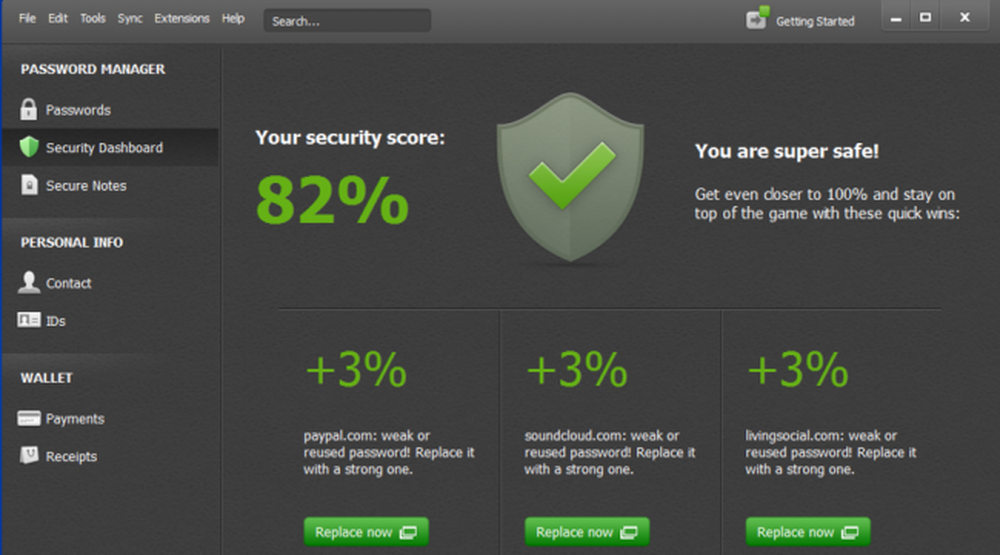
מנהלי סיסמאות גם מאפשרים לך לאחסן סוגים אחרים של נתונים בצורה מאובטחת - הכל מתוך מספרי כרטיסי אשראי כדי לאבטח הערות. כל הנתונים שאתה שומר במנהל סיסמאות מוצפנים באמצעות סיסמת המאסטר שלך.
מנהלי סיסמאות יכולים גם לסייע בהגנה מפני התחזות, שכן הם ממלאים פרטי חשבון באתרים בהתבסס על כתובת האינטרנט שלהם (URL). אם אתה חושב שאתה נמצא באתר הבנק שלך ומנהל הסיסמאות שלך אינו ממלא באופן אוטומטי את פרטי ההתחברות שלך, ייתכן שאתה נמצא באתר אינטרנט של התחזות עם כתובת אתר אחרת.
קרדיט תמונה: יוהן לרסון על פליקר